Triple-tray订单¶
Triple-tray是一种操作简单的印模技术,主要用于制取各类修复体(如缺损牙体)的印模。将上、下颌印模融为一体,从而提高咬合准确性,既简化操作步骤,又提高石膏模型的精确度。
创建订单¶
订单信息¶
1 在首页,单击界面左侧新建订单,进入新建订单界面。
2 在订单信息栏输入订单信息(包括订单编号、患者编号、患者姓名),并选择医生和技师。
3 选择病例类型为修复。
4 可选择填写备注信息,如牙色等要求。
牙位选择¶
1 选择患者模式。
2 在牙位图上,单击需要进修复的牙位编号。
3(可选)添加扫描节点。单击滑块可启用术前扫描和分离牙龈扫描。
说明
印模订单不属于种植修复,无需选择种植类型。
4 根据实际病例场景,选择牙齿的修复材料。
5 根据实际病例场景,选择牙色。
6 单击完成。
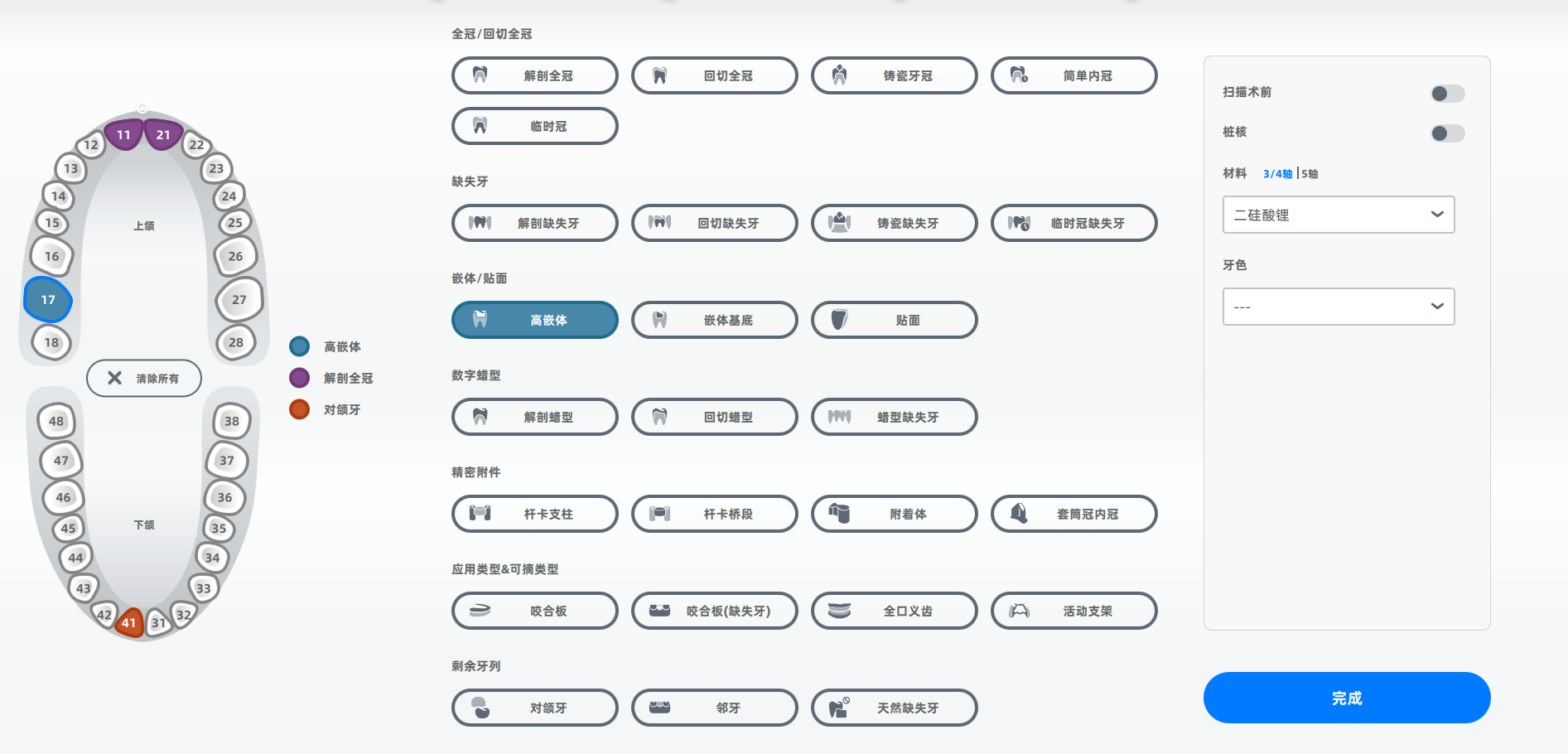
选择类型¶
1 选择印模扫描类型。
2 选择双面印模。
3 单击去扫描,进入扫描界面;或者单击保存,保存创建病例订单,待后续扫描。
保存订单后,可在当前界面单击浏览,打开订单目录。
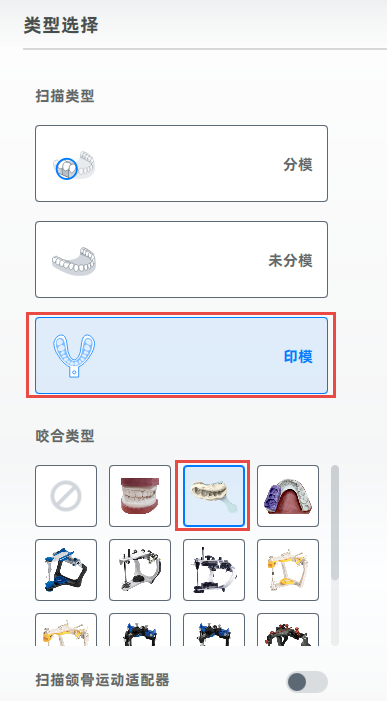
本扫描订单以上颌为工作颌,下颌为对颌为例。
 双面印模扫描¶
双面印模扫描¶
 下颌印模扫描¶
下颌印模扫描¶
1 将双面印模模型固定到Triple-tray夹具上,并将夹具固定到设备上,如下图。
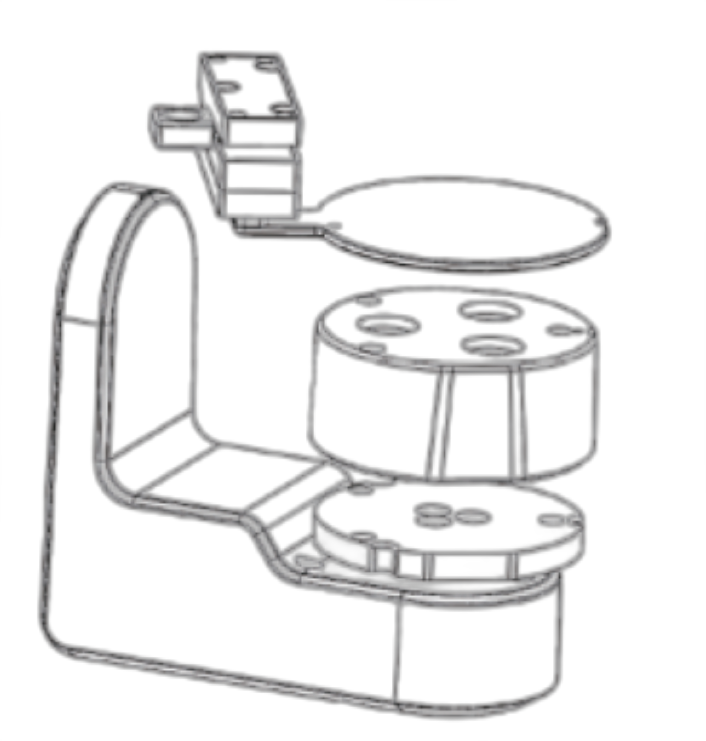
2 单击预设置,选择双面印模,并单击应用。
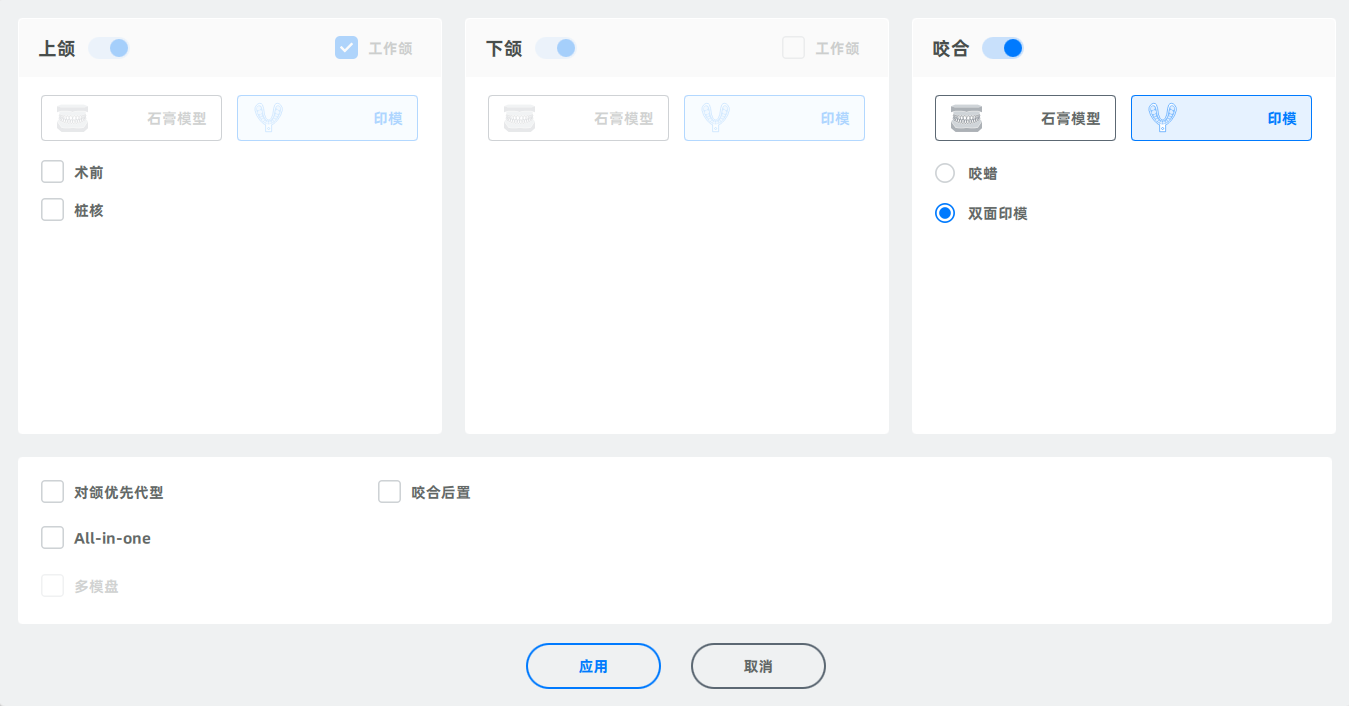
3 单击或按下空格键开始扫描。
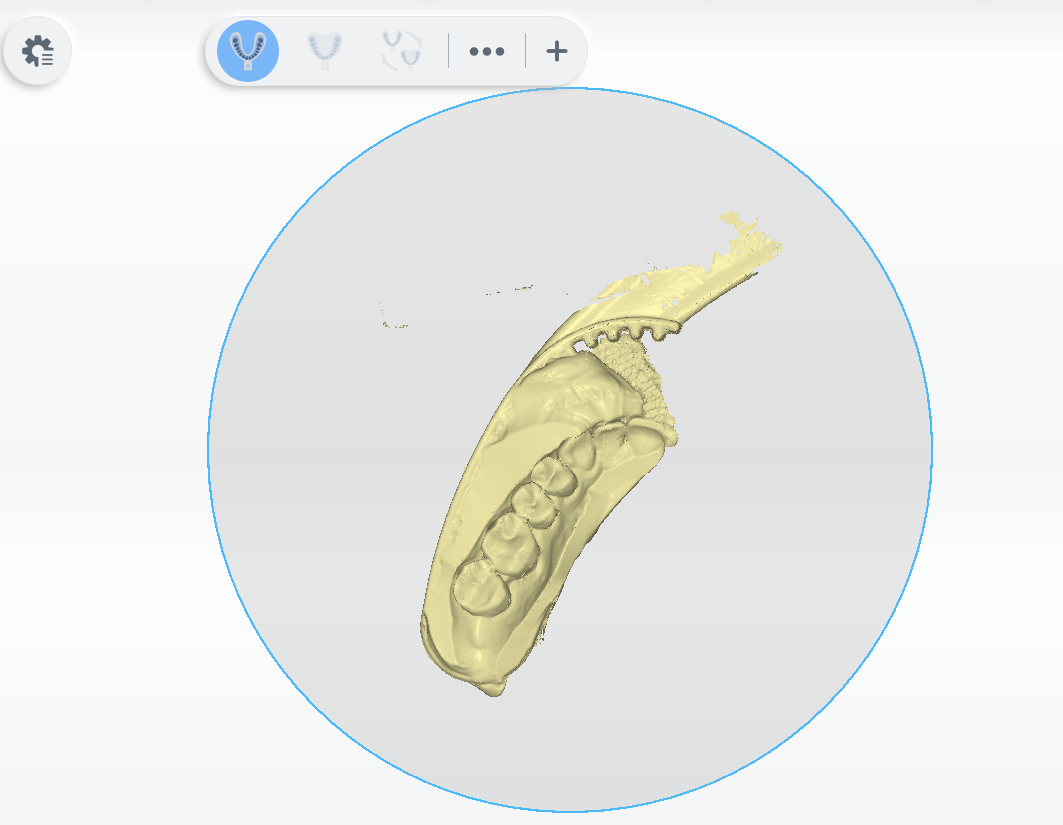
4 单击界面下方,完成扫描,进入下一流程节点。
 上颌印模扫描¶
上颌印模扫描¶
1 手动180°翻转垫块上的模型(EX系列模型固定在夹具上)。
说明
● 仅MIX系列支持自动翻转。选择自动翻转,夹具会自动翻转印模模型,只需扫描一次。
● 若MIX系列选择手动翻转,无需使用夹具,将模型直接固定在垫块上即可。(本文以MIX系列手动翻转为例)
2 单击或按下空格键开始扫描模型的另一面。
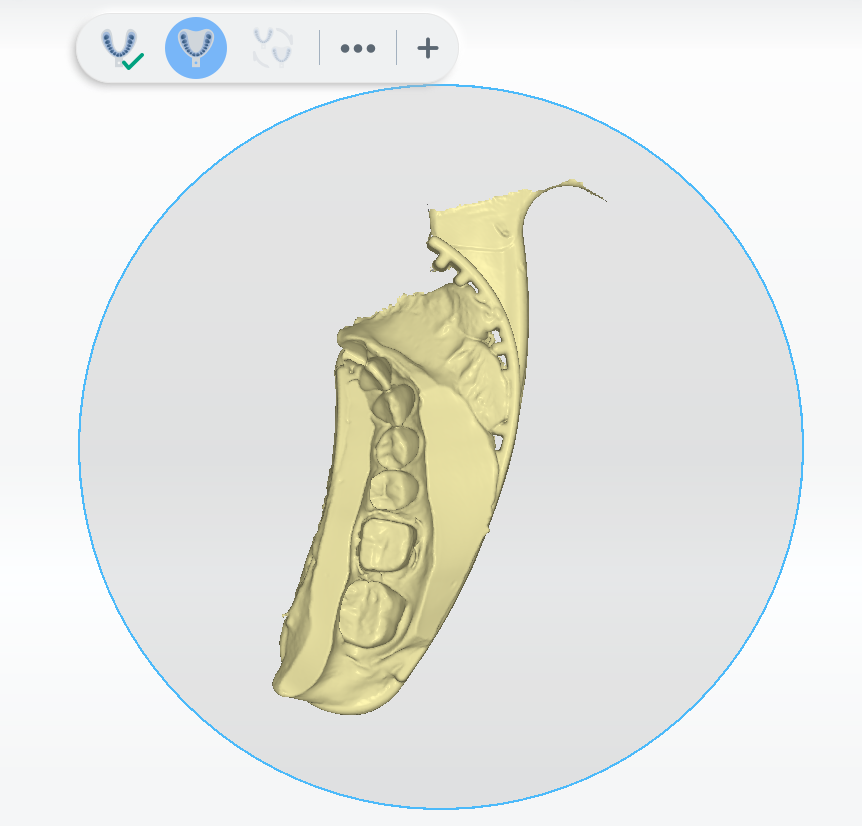
3 若扫描到的数据不完整,可单击界面下方功能按键进行补扫。具体操作,请参见补扫。
4 单击查看数据融合效果;
或直接单击界面下方,完成扫描,进入下一流程节点。
注意
拼接前,请勿删除上、下颌公共区域数据,避免影响拼接效果。
 印模拼接¶
印模拼接¶
1 进入印模拼接节点,查看自动拼接效果。
2 若拼接效果不佳,单击,进行手动拼接。
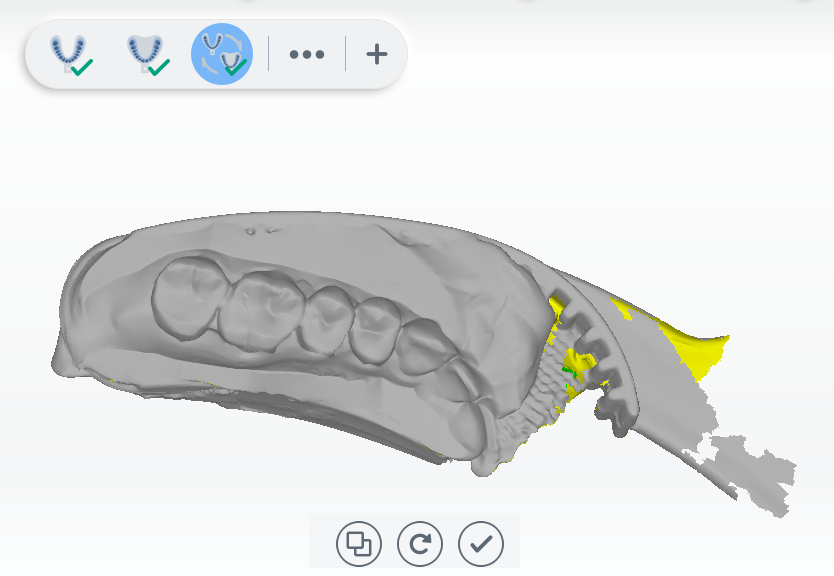
完成扫描¶
单击完成扫描。单击界面右下角去预设计,进入预设计界面进一步设计模型。